სტატიკური სურათის გადახვევა ან პანორირება PowerPoint-ში -- ტექნიკა, რომელიც ცნობილია როგორც კენ ბერნსის ეფექტი მას შემდეგ, რაც ცნობილმა დოკუმენტალისტმა გამოიყენა ეფექტი უძრავ გამოსახულებებში სიცოცხლის გასაცოცხლებლად - იღებს ზომას, გამოსახულების პოზიციონირება და ანიმაცია ისე, რომ შეიქმნას კამერის გადაადგილების ილუზია გამოსახულება. ეფექტი არ არის ჩაშენებული PowerPoint-ში, როგორც ეს ხდება iMovie, მაგრამ მისი ხელახლა შექმნა არ საჭიროებს ვიდეო რედაქტირების გამოცდილებას.
ნაბიჯი 1: სურათის ჩასმა და ზომის შეცვლა
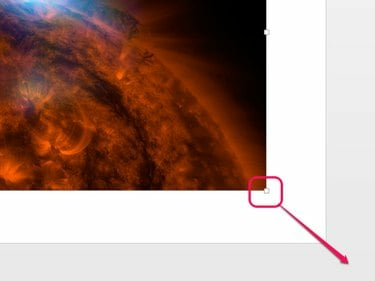
სურათის კრედიტი: სურათი Microsoft-ის თავაზიანობით. ფოტო გადაღებულია NASA-ს მიერ.
დააწკაპუნეთ სურათები ჩასმა ჩანართზე თქვენი სურათის ჩასართავად და შემდეგ შეცვალეთ მისი ზომა ისე, რომ სურათი სლაიდზე დიდი იყოს. ეს ზომის შეცვლა არის ეფექტის გასაღები: თუ თქვენი სურათი ჯდება სლაიდზე, მისი ანიმაცია უბრალოდ ხდის მას ისე, რომ სურათი მოძრაობს სლაიდზე. როდესაც სურათი სლაიდზე დიდია, ანიმაცია ისე გამოიყურება, თითქოს კამერა მოძრაობს სურათზე. რაც უფრო დიდია გამოსახულება, მით მეტია მისი გადატანა თეთრი ფონის გამოვლენის გარეშე.
დღის ვიდეო
რჩევა
- გამოიყენეთ მაღალი გარჩევადობის სურათი, რათა თავიდან აიცილოთ ხილული პიქსელები ზომის შეცვლის შემდეგ.
-
მასშტაბირება გამოიყენეთ სლაიდერი PowerPoint-ის ქვედა მარჯვენა კუთხეში, რომ ნახოთ მთელი სურათი.
ნაბიჯი 2: დაამატეთ მოძრაობის ბილიკი
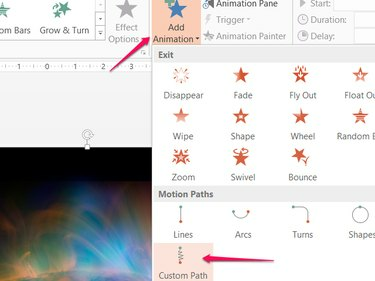
სურათის კრედიტი: სურათი Microsoft-ის თავაზიანობით
Გააღე ანიმაციები ჩანართი, დააწკაპუნეთ დაამატეთ ანიმაცია, გადაახვიეთ ქვემოთ და აირჩიეთ მორგებული გზა.
რჩევა
იმისათვის, რომ გამოიყენოთ მზა ბილიკის ფორმა, ვიდრე საკუთარის დახატვა, აირჩიეთ ერთი სხვა ბილიკი, მაგ ხაზები ან რკალი.
ნაბიჯი 3: დახაზეთ ბილიკი

სურათის კრედიტი: სურათი Microsoft-ის თავაზიანობით
დააწკაპუნეთ და გადაათრიეთ გამოსახულების ბილიკის დასახაზად. ბილიკის დახატვას გარკვეული პრაქტიკა სჭირდება, რადგან ძნელია წარმოიდგინო, როგორ ითამაშებს თქვენი მოძრაობის ბილიკის ხაზი. თქვენ მიერ დახატული ბილიკი მოძრაობს სურათს ისე, თითქოს სურათს ათრევთ სლაიდზე. სხვა სიტყვებით რომ ვთქვათ, როდესაც თქვენ ხაზავთ დაღმავალ ხაზს, თქვენ ქმნით აღმავალი პანინგის ეფექტს, რადგან სურათი მოძრაობს ქვემოთ "ლინზაზე".
ორჯერ დააწკაპუნეთ ბილიკის დახაზვის დასასრულებლად და ეფექტის გადახედვისთვის. თუ არ მოგწონთ როგორ გამოდის, დააჭირეთ Ctrl-Z გააუქმოს გზა და სცადოთ ხელახლა.
ნაბიჯი 4: შეამცირეთ სიჩქარე

სურათის კრედიტი: სურათი Microsoft-ის თავაზიანობით
Შეცვალე ხანგრძლივობა ანიმაციების ჩანართის დროის მონაკვეთში, რათა დააყენოთ რამდენი ხანი გაგრძელდება მთელი ეფექტი. 2 წამის ნაგულისხმევი პარამეტრი ძალიან სწრაფია სასურველი ეფექტისთვის, ამიტომ გაზარდეთ ხანგრძლივობა უფრო მაღალ მნიშვნელობამდე, როგორიცაა 10 წამი ან მეტი.
დაამატეთ Zoom Effect
სრული კენ ბერნსის ეფექტისთვის, გაადიდეთ თქვენი გამოსახულება, როდესაც ის ტარდება. საუკეთესო ინსტრუმენტი PowerPoint-ში ამ სამუშაოსთვის არის Grow/Shrink ანიმაცია.
ნაბიჯი 1: დაამატეთ ანიმაცია
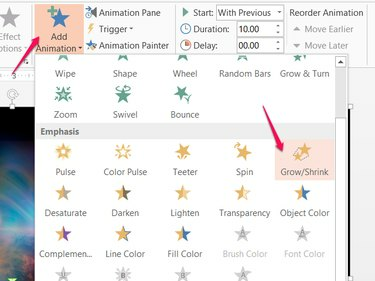
სურათის კრედიტი: სურათი Microsoft-ის თავაზიანობით
დააწკაპუნეთ დაამატეთ ანიმაცია და დაამატეთ იზრდება/შემცირება ანიმაცია.

სურათის კრედიტი: სურათი Microsoft-ის თავაზიანობით
Დააყენე ხანგრძლივობა Grow/Shrink ანიმაციის იგივე რიცხვი, როგორც პანირების ანიმაცია. შეცვალეთ დაწყების პარამეტრი წინასთან ერთად ორი ანიმაციის დასაკავშირებლად, ერთდროულად დაკვრა და ეფექტის დასრულება.
რჩევა
- Გააღე ეფექტის პარამეტრები მენიუს შესაცვლელად, თუ რამდენად შორს ან ზომავს კამერა.
- უფრო დეტალური ვარიანტებისთვის, როგორიცაა ზუსტი მასშტაბის პროცენტის დაყენება, დააწკაპუნეთ ანიმაციის პანელი და შემდეგ ორჯერ დააწკაპუნეთ ეფექტზე პანელში.




